| [System Environment] | ||||||||||||
オフライン・ファイルを利用する
|
||||||||||||
|
||||||||||||
| 解説 |
企業では、ファイル・サーバに大容量のディスクを搭載して複数のメンバーとこれを共有可能にするとともに、サーバ・ディスクの組織的なバックアップを実施したり、RAIDなどの冗長化を施したりして、貴重なファイルを万一のディスク障害から保護するのが一般的である。
こうして、普段オフィスにいるときには、ファイル・サーバ上のファイルを参照したり、編集したりすることになる。しかし、外出先でもこれらのファイルを参照したい場合には、共有フォルダ内の必要なファイルをノートPCのローカル・ハードディスクにコピーするなどの準備が必要だ。そして外出中にファイルを更新した場合には、オフィスに戻ったら、更新したローカル・ファイルをサーバ上の共有フォルダに忘れずにコピーしておく必要がある。これを忘れて、サーバ上の古いファイルを更新してしまうと、ファイルに異なる2つのバージョンができてしまい、トラブルにつながる。
しかし外出前のファイル・コピーは面倒だし(外出前は時間に追われていることが多い)、帰社してからのファイルの同期も面倒だ。忘れないように心掛ければよいとはいえ、それでもうっかり忘れることはあるものだ。
Windows 2000以降のOS(Windows XP、Windows Server 2003)では、「オフライン・ファイル」と呼ばれる機能が追加され、上記のような場面でのファイル・コピーと同期処理を自動化できるようになった。Windows 2000以前のWindows 98などにも、同様の機能の実現を目指した「ブリーフ・ケース」と呼ばれる機能があったが、残念ながらこちらは完成度が低く、あまり実用的ではなかった。これに対しオフライン・ファイルは、Windows 2000が提供するIntelliMirror(インテリ・ミラー)と呼ばれる機能の1つとしてまったく新たに開発されたもので、実用性は非常に高い。
本稿では、このオフライン・ファイルの使い方と、利用上の注意点などをまとめる。
オフライン・ファイルの動作原理
オフライン・ファイルの動作原理は次のとおりだ。
最初に、クライアント側コンピュータ(例えばノートPC)でネットワーク・ファイルを「オフライン・ファイル」として指定する。この際フォルダを指定すれば、そのフォルダに含まれるファイルすべてがオフライン・ファイルに指定される。ネットワーク・ファイルの指定は、UNCを使ってもよいし、ドライブ文字を割り当てたネットワーク・ドライブを使って指定してもよい。
すると、ネットワーク・ファイルが、キャッシュとしてローカル・コンピュータにコピーされる(この処理は「同期」と呼ばれる)。以後、ネットワークが接続された状態(オンライン状態)では、ネットワーク・ファイルを更新すると、ローカル・コンピュータのキャッシュも同時に更新されるようになる。
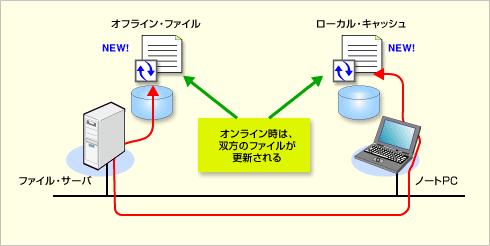 |
| オフライン・ファイルのアクセス(オンライン時) |
| オンラインの状態では、ネットワーク・ファイルが参照されるが、ファイルを更新すると、ローカル側のキャッシュの内容も同時に更新される。双方が同期された状態になる。 |
ネットワークを切断してオフラインの状態になったときには、キャッシュの内容を参照する。通常であればネットワーク・ファイルは参照できないが、キャッシュにアクセスすることで、ユーザーはあたかもネットワーク・ファイルにアクセスしているのと同様に、ファイルを読んだり、更新したりできる。
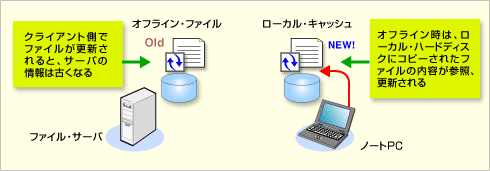 |
| オフライン・ファイルのアクセス(オフライン時) |
| ネットワークが切断されたオフライン状態では、ローカル・ディスクに作成されたキャッシュにアクセスする。ユーザーから見れば、オンライン状態と変わらずにファイルを参照したり、更新したりできる。 |
オフラインの状態でローカル・キャッシュのファイルを更新した後、再度ネットワークに接続してオンライン状態になると、ネットワーク・ファイルとローカル・キャッシュの更新内容が同期される。
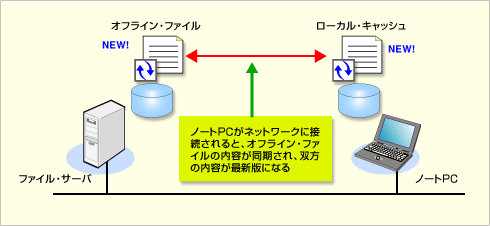 |
| オフライン・ファイルの同期 |
| オンラインの状態が回復されると、ネットワーク・ファイルとローカル・キャッシュの間で、加えられた変更が同期され、ともに最新の状態になる。 |
つまりユーザーから見れば、最初にオフライン・ファイルを指定するだけで、後はオンライン/オフラインの状態を気にすることなく、ネットワーク・ファイルにアクセスできるようになるわけだ。
| 関連記事(Windows Server Insider) | ||
| Windows TIPS:不整合を起こしたオフライン・ファイル機能を復活させる | ||
この記事と関連性の高い別の記事
- 不整合を起こしたオフライン・ファイル機能を復活させる(TIPS)
- 注目しているWebページが更新されたことをメールで通知させる方法(1)(TIPS)
- 「デスクトップ」や「お気に入り」をネットワーク・フォルダに配置する(TIPS)
- Windowsのrobocopyコマンドでフォルダーをバックアップ/同期させる(TIPS)
- Windows XPで変わったユーザー/コンピュータ/グループの選択方法(TIPS)
このリストは、デジタルアドバンテージが開発した自動関連記事探索システム Jigsaw(ジグソー) により自動抽出したものです。

| INDEX | ||
| オフライン・ファイルを利用する(解説) | ||
| オフライン・ファイルを利用する(設定方法) | ||
| 「Windows TIPS」 |
- Azure Web Appsの中を「コンソール」や「シェル」でのぞいてみる (2017/7/27)
AzureのWeb Appsはどのような仕組みで動いているのか、オンプレミスのWindows OSと何が違うのか、などをちょっと探訪してみよう - Azure Storage ExplorerでStorageを手軽に操作する (2017/7/24)
エクスプローラのような感覚でAzure Storageにアクセスできる無償ツール「Azure Storage Explorer」。いざというときに使えるよう、事前にセットアップしておこう - Win 10でキーボード配列が誤認識された場合の対処 (2017/7/21)
キーボード配列が異なる言語に誤認識された場合の対処方法を紹介。英語キーボードが日本語配列として認識された場合などは、正しいキー配列に設定し直そう - Azure Web AppsでWordPressをインストールしてみる (2017/7/20)
これまでのIaaSに続き、Azureの大きな特徴といえるPaaSサービス、Azure App Serviceを試してみた! まずはWordPressをインストールしてみる
|
|





